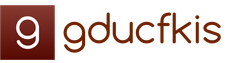Instruire
Selectați fila Opțiuni din fereastră. Iată elementele pentru setarea opțiunilor de afișare. Folosind glisorul „Rezoluție ecran” și mișcându-l cu mouse-ul, modificați . Setați punctele de care aveți nevoie, referindu-vă la valorile numerice afișate sub glisor.
Setați calitatea. Pentru a face acest lucru, în aceeași fereastră, în lista derulantă corespunzătoare, selectați valoarea dorită. După setarea tuturor parametrilor, revizuiți modificările făcând clic pe butonul „Aplicați”.
După ce afișajul clipește pentru o perioadă scurtă de timp, rezoluția acestuia se va modifica în funcție de datele setate. În acest caz, pe ecran va apărea fereastra „Setări monitor”, informându-vă despre modificarea dimensiunii. Dacă sunteți complet mulțumit de vizualizarea cu noua rezoluție, faceți clic pe butonul „Da” din această fereastră - confirmând că parametrii au fost salvati. În caz contrar, butonul „Nu”. De asemenea, implicit, modificările vor fi anulate automat de sistem după 15 secunde.
Notă
Rezoluția optimă a monitorului trebuie selectată ținând cont de caracteristicile sale tehnologice. Este posibil ca unele modele mai vechi să nu accepte rezoluția nivel inalt.
Uneori, în timpul procesului de reinstalare a sistemului de operare sau după o închidere incorectă a unei aplicații, cum ar fi un joc video, setările ecranului sunt resetate. Ca urmare, zona afișabilă a ecranului de pe monitor devine mai mică, rezoluția este setată la standardul de 800 x 600 dpi, iar pe părțile laterale ale ecranului apar bare negre. Într-o astfel de situație, trebuie să restabiliți valorile ecranului la setările originale.
Pentru a întinde ecranul corect, trebuie să faceți clic dreapta pe un spațiu gol. În meniul care apare, selectați comanda „Proprietăți”. Se deschide caseta de dialog Display Properties. Selectați fila „Setări”. În fereastra care se deschide, pe monitorul computerului va apărea o imagine și scalele de reglare pentru selectarea rezoluției ecranului și a calității culorii. Dacă scara rezoluției este setată la 800 x 600 dpi, atunci utilizați glisorul pentru a crește valoarea la dimensiunea maximă, de exemplu, 1280 x 1024.
Uneori glisorul eșuează. Acest lucru sugerează că computerul poate fi în modul sigur, de exemplu, când este forțat să repornească sau când lipsește (termenul argotic este „zburat”). Într-o astfel de situație, pentru a întinde corect ecranul, veți avea nevoie de un driver de pe discul care a venit cu placa video sau îl descărcați de pe Internet de pe site-ul producătorului de echipamente. Dar mai întâi trebuie să vă asigurați că aceasta este problema.
Pentru a face acest lucru, pe pictograma „Computerul meu”, faceți clic dreapta pentru a activa meniul și selectați „Proprietăți”. Apoi, în fereastra care se deschide, selectați fila „Hardware” și „Manager dispozitive”. Mai întâi, selectați „Adaptoare de afișare” din listă și faceți clic dreapta pentru a activa comanda „Proprietăți”. În fereastra care se deschide, selectați fila „Driver”. Privim cu atenție informațiile despre data actualizării driverului și versiunea curentă. Dacă scrie că driverul lipsește sau nu este găsit, va trebui să-l reinstalați. Aceasta este o defecțiune hardware care poate fi remediată numai prin reinstalarea driverului plăcii video.
Dacă driverul plăcii video este instalat și fila General indică faptul că dispozitivul funcționează corect, atunci trebuie să verificați driverul monitorului. Executăm o secvență de comenzi - „My Computer” - „Properties” - „Hardware” - „Device Manager”. În listă, selectați „Monitoare” și faceți clic dreapta pentru a activa comanda „Proprietăți”. În fereastra care se deschide, selectați fila „Driver”. Dacă nu, va trebui și să-l reinstalați.
Rezoluția ecranului monitorului este responsabilă pentru claritatea imaginii și a textului, precum și pentru poziționarea corectă a imaginii pe ecran. Cu cât rezoluția este mai mare, cu atât obiectele apar mai clare pe ecran și, în același timp, cu atât devin mai mici.

Instruire
Cea mai mică rezoluție pe computerele moderne este 640x480. Primul număr indică cantitatea de-a lungul , al doilea - pe verticală. Deci, la 1280x960, un punct la această rezoluție va ocupa 4 pixeli, astfel imaginea va fi neclară, voluminoasă, fotografiile și etichetele vor fi unghiulare.
Rezoluția optimă este de 1280 de pixeli orizontali pentru monitoarele cu diagonala de 14-15 inci. Monitoarele de la 17 inchi folosesc o rezoluție mai mare, cum ar fi 1600, 1920 sau mai multe puncte orizontale.
Pentru a schimba rezoluția în Windows XP, faceți clic dreapta pe desktop, selectați „Proprietăți” din meniul contextual care apare. În fereastra care se deschide, accesați fila „Setări” și mutați glisorul orizontal din secțiunea „Rezoluția ecranului” la rezoluția de care aveți nevoie. În dreapta, aici, puteți schimba calitatea culorii. Parametrul dorit este de 32 de biți. După aceea, faceți clic pe „Aplicați” și vedeți rezultatul. Dacă calitatea imaginii de pe ecran nu vă mulțumește, continuați să experimentați cu glisorul.
Dacă aveți un computer cu Windows Vista sau Windows 7, faceți clic dreapta pe desktop și selectați Rezoluția ecranului. În fereastra care apare, selectați elementul numărul 2, faceți clic pe meniul derulant și mutați glisorul vertical la rezoluția dorită, apoi faceți clic pe „Aplicați” și acordați atenție rezultatului. Tot aici puteți schimba orientarea ecranului de la peisaj la portret sau puteți întoarce imaginea pe monitor.
Videoclipuri asemănătoare
Notă
Pe lângă rezoluția ecranului, o opțiune importantă pentru viziune este frecvența ecranului. Cu cât frecvența de pâlpâire este mai mare, cu atât este mai puțin oboseala ochilor.
Surse:
- cum se schimbă rezoluția la televizor
Rezoluția este o setare a monitorului care determină modul în care informațiile sunt afișate, măsurate vertical și orizontal în pixeli. La o rezoluție scăzută, cum ar fi 800x600, există mai puține elemente pe ecran, dar sunt mai mari. La rezoluții mai mari, cum ar fi 1280x800, mai multe elemente mai mici se potrivesc pe monitor. Cel mai bine este să utilizați un computer cu o rezoluție maximă a ecranului, care este diferită pentru fiecare monitor.

Instruire
Utilizați glisorul „Rezoluție” pentru a seta ceea ce aveți nevoie. Faceți clic pe OK. Ecranul se va înnegri pentru o secundă. Sistemul de operare vă va cere să confirmați noile setări în 15 secunde, dacă nu o faceți, computerul va reveni automat la vechile setări.
Videoclipuri asemănătoare
Notă
Modificarea rezoluției ecranului afectează toate conturile de utilizator de pe acel computer.
Pentru unele jocuri și programe mai vechi, este necesară o rezoluție a ecranului de 640x480 pixeli. Puteți activa temporar acest mod. Pentru a face acest lucru, faceți clic dreapta pe comanda rapidă pentru acest program și selectați „Proprietăți”. Accesați fila „Compatibilitate” și bifați caseta „Rezoluție ecran 640x480”. Faceți clic pe OK. Când închideți aplicația, rezoluția ecranului va reveni automat la normal.
Acum că monitoarele au devenit mai ieftine și mai accesibile, mulți utilizatori au început să pună două monitoare pe biroul computerului lor. Avantajele unei astfel de abordări sunt evidente. Puteți lucra pe un monitor și puteți viziona un film pe celălalt în același timp. De asemenea, puteți conecta un televizor, o a doua tastatură și un mouse la computer ca un al doilea monitor. Apoi mai mulți utilizatori pot lucra pe o unitate de sistem.

Instruire
Odată cu apariția noului sistem de operare Windows 7, situația a fost rezolvată. Dar Microsoft a făcut această soluție atât de neevidentă încât mulți utilizatori, în special cei nepregătiți, nu își vor da seama imediat. Există două moduri de a rezolva această problemă.
Când evidențiați o anumită fereastră (în mod firesc, când este în stare activă), apăsând comanda rapidă de la tastatură „Win + Shift + Left / Right Arrow” mută fereastra selectată la dreapta sau la stânga.
Videoclipuri asemănătoare
Sfaturi utile
Utilizarea unui al doilea monitor în sistemul de operare Windows XP a creat o problemă de nerezolvat. Dacă al doilea monitor sau televizor a fost oprit, atunci ferestrele deschise de pe al doilea monitor rămân. Și trebuie să trageți manual aceste ferestre înainte și înapoi. Înainte de a trage, trebuie să porniți al doilea monitor. Au existat, desigur, unele modalități mai reușite, altele mai puțin reușite, dar se deosebeau doar prin „mișcări ale corpului” suplimentare.
Mai devreme sau mai târziu, orice utilizator se confruntă cu problema schimbării rezoluției ecranului. Acest lucru se poate întâmpla după ieșirea incorect din joc sau din cauza dorinței de a vedea mai clar ce se întâmplă pe ecran. Înainte de a înțelege acest proces, definim mai întâi ce este și de ce este responsabil.

Vei avea nevoie
- Calculator
Instruire
Rezoluția este responsabilă pentru claritatea afișării obiectelor, de ex. etichete, text, imagini, ferestre etc. Este în pixeli și depinde de setările monitorului. Dacă utilizatorul dorește să fie confortabil pentru viziunea sa, atunci pur și simplu trebuie să poată schimba rezoluția ecranului.
Pentru a schimba rezoluția, faceți clic dreapta o dată pe un spațiu gol de pe desktop și accesați „Proprietăți”. Dintre cele cinci file care se deschid: „Teme”, „Desktop”, „Screen Saver”, „Design”, „Setări”, selectați ultima și utilizați glisorul pentru a selecta cea mai convenabilă pentru munca dvs. și valoarea potrivită.
După cum puteți vedea, schimbarea rezoluției nu este atât de dificilă, dar vă veți asigura confortul în timp ce utilizați computerul. În general, putem spune că modificarea rezoluției ecranului este aceeași în aproape fiecare sistem de operare.
Surse:
- dupa cum vezi, s-a schimbat
Placă grafică scumpă monitor bun- încă nu este o condiție suficientă pentru lucrul confortabil la computer, deoarece este necesară configurarea lor corectă. Un sistem video configurat necorespunzător, chiar și cel mai modern și mai scump, vă va aduce doar dezamăgire și oboseală în ochi.

Vei avea nevoie
- Computer care rulează sistemul de operare Windows (XP, Windows 7), cunoștințe de bază de calculator
Instruire
Prin mutarea glisorului de setare „Rezoluție ecran”, setați rezoluția care vă va permite să lucrați fără stres. Valoarea acestui parametru este foarte individuală, în funcție de preferințele utilizatorului. Dacă imaginea este prea mare la rezoluția selectată, atunci accesați fila „General” și creșteți valoarea „Factor de scară”.
Deschideți fereastra Monitor Connection Module Properties făcând clic pe butonul Advanced. În fila „Monitor”, setați rata de reîmprospătare a ecranului. Cu cât această valoare este mai mare, cu atât ochii tăi vor obosi mai puțin din cauza pâlpâirii monitorului. Faceți clic pe butonul „Aplicați” pentru ca toate modificările să intre în vigoare.
Dacă sistemul dvs. de operare este Windows 7, utilizați aplicația dccw.exe. Lansați-l din appletul „Panou de control” „Afișare” făcând clic pe butonul „Calibrare culori”. Se va deschide fereastra asistentului de configurare, unde, urmând pașii sugerați, puteți regla fin sistemul video al computerului.
Videoclipuri asemănătoare
Surse:
- Cum se schimbă rezoluția ecranului monitorului în 2018
La Moscova, pentru a obține un loc de muncă, cetățenii străini trebuie să aibă înmatriculare și viză de muncă în Rusia. În Rusia, pentru străini, o viză de muncă se eliberează la locul de reședință. Dacă un cetățean își schimbă locul de reședință, ar trebui să se reînregistreze și să obțină un permis de muncă. Pentru înregistrare, un străin trebuie să prezinte un pașaport personal și un card de migrație. Înregistrarea este de obicei valabilă un an. După expirarea perioadei, cetățenii străini sunt obligați să-și reînnoiască înregistrarea.

Vei avea nevoie
- Pașaport personal, card de migrație.
Instruire
Obțineți permisiunea pentru (viză) de la Oficiul Agenției Federale pentru Migrație, dacă sunteți cetățean al țărilor CSI.
Dacă sunteți cetățean al unor țări precum Turkmenistan și Georgia, atunci obțineți mai întâi acordul centrului de angajare. Dacă sunteți cetățean al Belarusului, atunci nu vă faceți griji cu privire la obținerea unui certificat de permis de muncă în Rusia, nu aveți nevoie de el.
Dacă aveți deja un permis de muncă (pentru cel puțin 90 de zile), atunci în termen de o lună, trimiteți certificat medicalîn FMS, care confirmă absența HIV și a bolilor infecțioase, dependența de droguri, alcoolismul. Dacă certificatul nu este depus în termenul specificat, permisul de muncă va fi invalidat.
Videoclipuri asemănătoare
Notă
În Rusia, este împotriva legii să lucrezi fără documente (înregistrare la locul de reședință și viză de muncă). Este important de reținut că nerespectarea acestei legi atrage amenzi administrative grele și expulzarea din țară. În toate etapele de angajare, este necesar să se respecte termenele de depunere și prelucrare a documentelor.
Sfaturi utile
Astăzi, pentru cetățenii străini, obținerea unui permis de muncă în Rusia este obligatorie. Este important să luăm în considerare particularitățile obținerii unei vize de muncă pentru cetățeni tari diferite. La Moscova, pentru probleme de angajare, trebuie să contactați Serviciul Federal de Migrație local.
Surse:
- Cu privire la acceptarea documentelor pentru obținerea permisului de muncă. in 2018
Unii utilizatori sunt nemulțumiți de imaginea transmisă de monitorul lor. Fiecare rezolvă această problemă în felul său. Puteți cumpăra un alt monitor, puteți personaliza unul existent sau puteți conecta un alt dispozitiv în loc de un monitor.

Vei avea nevoie
- - cablu transmisie semnal video.
Instruire
În primul rând, încercați să extindeți ecranul monitorului mărind rezoluția acestuia. De obicei, această metodă vă permite să capturați mai multă zonă de ecran utilizabilă. În Windows Seven, deschideți Panoul de control și selectați Aspect și personalizare. Acum deschideți meniul „Ecran” și accesați elementul „Setări pentru rezoluția ecranului” situat în coloana din stânga.
În meniul „Rezoluție ecran”, setați o valoare mai mare. La aceasta metoda există mai multe dezavantaje: deteriorarea calității imaginii transmise de pe monitor și scăderea ratei de reîmprospătare a ecranului. Dacă nu sunteți mulțumit de rezultat, atunci conectați un monitor suplimentar. Ca analog, puteți utiliza un televizor cu cristale lichide sau cu plasmă.
Conectați un alt monitor sau televizor la al doilea conector al plăcii video. Acest proces poate fi efectuat chiar și atunci când unitatea de sistem este pornită. Pentru a conecta un televizor, este recomandat să folosiți conectori care transmit un semnal digital. Acum repetați procedura de intrare în meniul setărilor monitorului.
Faceți clic pe butonul „Găsiți” și așteptați până când sistemul detectează un dispozitiv suplimentar. Acum selectați imaginea grafică a celui de-al doilea monitor și activați funcția „Faceți acest ecran ca ecran principal”. Acest lucru vă va permite să utilizați un televizor (monitor de calitate superioară) în locul unui dispozitiv standard.
Pentru a mări foarte mult zona de lucru, selectați opțiunea „Extindeți acest ecran”. Pe unul dintre monitoare (cel secundar), toate comenzile rapide vor dispărea și va fi afișată doar imaginea de pe desktop.
Pentru a lansa o aplicație pe al doilea ecran, pur și simplu trageți-o cu cursorul în afara primului monitor (stânga sau dreapta). Rețineți că este recomandat să setați ambele ecrane la aceeași rezoluție. În caz contrar, nu întreaga zonă de lucru va fi ocupată pe unul dintre monitoare.
Videoclipuri asemănătoare
Rezoluția este un termen aplicat imaginilor în formă digitală. „Imaginea” desktopului și toate pictogramele de pe acesta sunt, de asemenea, o imagine digitală. Ce rezoluție a ecranului este selectată va depinde de aspectul desktopului și a tuturor fișierelor lansate (pictograme mari sau mici ale folderelor și fișierelor, aspectul lor normal sau întins, aspectul subtitrărilor fișierelor și așa mai departe). Puteți restabili rezoluția anterioară sau setați o nouă rezoluție a ecranului în doar câteva clicuri.

Instruire
Pentru a regla rezoluția ecranului, deschideți Panoul de control prin meniul Start. Când panoul de control este afișat după categorie, selectați Aspect și teme. În fereastra care se deschide, fie selectați sarcina „Schimbați rezoluția ecranului”, fie faceți clic pe pictograma „Ecran”. Dacă panoul de control are un aspect clasic, selectați imediat pictograma „Ecran” făcând clic pe ea cu butonul stâng al mouse-ului. Se deschide fereastra Display Properties. Pentru a trece de la afișarea panoului de control în funcție de categorie la vizualizarea clasică și invers, faceți clic pe comanda de etichetă corespunzătoare din partea stângă a casetei de dialog a panoului de control.
Rubrica -
Când operați tractorul MTZ-80/82 cu unelte tăiate lat, instalați furcile 5 și 23 (vezi Fig. "") pe fantă. Acest lucru va oferi o mai bună adaptabilitate a organelor instrumentului la relieful solului de-a lungul lățimii mânerului.
Designul bretei drepte 17 asigură ajustarea lungimii acesteia cu ajutorul mânerului 21.
Pentru a reduce lungimea bretei, rotiți mânerul în sens invers acelor de ceasornic, pentru a-l mări - în sensul acelor de ceasornic.
Nu ajustați bretele din stânga când lucrați cu atașamente, lungimea acesteia trebuie să fie constantă și egală cu 515 mm. Pentru a nivela plugul în plan transversal, reglați suportul drept.
Alinierea adâncimii de deplasare a corpurilor de lucru din față și din spate ale utilajului montat este asigurată prin reglarea lungimii tijei centrale 24. Reglați lungimea tijei 24 prin rotirea țevii cu ajutorul mânerului 25.
Asigurați-vă că suportul, lanțurile de limitare și piulițele de blocare a legăturii centrale sunt bine strânse: slăbirea piulițelor poate duce la dezalinierea și ruperea filetului.
Scurtați legătura centrală 24 pentru a îmbunătăți capacitatea de deplasare a mașinii în timpul deplasării pe distanțe lungi a tractorului cu utilajul.
Șuruburile de reglare 8 sunt înșurubate în consolele 6, care asigură tensiunea lanțurilor atunci când utilajul este ridicat în poziția de transport pentru a reduce balansul său în plan transversal.
Reglați șuruburile 8 în următoarea ordine:
- atașați instrumentul de balamalele tijelor longitudinale și centrale. Înșurubați complet șuruburile de reglare 8 în suporturi.
- ridicați mașina astfel încât părțile sale de lucru să nu atingă solul.
- reglați lungimea lanțurilor de limitare prin rotirea tensoarelor, astfel încât articulațiile verigilor de remorcare să poată oscila liber în conformitate cu manualul utilajului. Pentru plugurile montate, libertatea de balansare în plan orizontal trebuie să fie de 125 mm. pe fiecare parte a poziţiei de mijloc.
- reglați lungimea bretei drepte la adâncimea de lucru dorită (când se lucrează cu pluguri).
- ridicați mașina în poziția de transport prin deșurubarea șuruburilor 8 din suporturi, tensionați lanțurile astfel încât să se încline ușor, asigurându-vă că utilajul se balansează cu cel mult 20 mm. dus-întors.
- asigurați în siguranță cu piulițe de blocare. Însoțiți fiecare modificare a lungimii bretei drepte prin reglarea șurubului suportului drept pentru a asigura autoblocarea lanțurilor limită.
La cultivarea între rânduri, la însămânțare, precum și la lucrul cu legăturile longitudinale ale dispozitivului montat, blocați complet mișcările laterale pentru a evita deteriorarea plantelor sau balansarea utilajului. Blocarea se realizează prin scurtarea pe cât posibil a lungimii lanțurilor în cadrul reglajului existent; în acest caz, înșurubați șuruburile de reglare în suport până se oprește.
Nerespectarea acestei comenzi poate duce la întreruperea circuitelor limitatorului sau alte daune.
Pentru a bloca cârligul în poziția de transport, procedați în felul următor (vezi fig. " "):
- 1 - deschideți geamul tractorului.
- 2 - ridicați cârligul în poziția cea mai înaltă punând mânerul distribuitorului în poziția „ridicare”.
Opritorul 10 al supapei hidromecanice a cilindrului hidraulic trebuie să fie în poziția cea mai din spate pe tija cilindrului hidraulic.
- 3 - coborâți mânerul 13 în poziția inferioară.
- 4 - puneți mânerul distribuitorului în poziția „plutitoare”. Sub acțiunea instrumentului montat, brațul rotativ se va întoarce și dintele 12 ar trebui să intre în contact cu mânerul 1.
Pentru a debloca cârligul, procedați în felul următor:
- ridicați cârligul în poziția sa cea mai înaltă punând mânerul distribuitorului în poziția „ridicare”.
- ridicați mânerul 13 în poziția de sus.
Pasul 1 Pune-ți rucsacul. Slăbiți toate curelele de umăr și ridicați rucsacul de mânerul de sus până la înălțimea genunchiului, puneți-l pe coapsă și treceți pe rând mâinile prin curelele de umăr.
Pasul 2: Strângeți centura de șold. Strânge întotdeauna întâi centura de șold și abia apoi curelele de umăr; centura de sold trebuie fixata la nivelul oaselor pelviene.

Pasul 3. Bretele de umăr. După reglarea lungimii dorite a spatelui, strângeți alternativ bretelele de umăr trăgând capătul liber în jos și ușor înapoi. Asigurați-vă că cureaua stă destul de lejer, fără a strânge umerii.

Pasul 4. Încărcați curele de control. Situat deasupra bretelelor de umăr. Reglați potrivirea părții superioare a rucsacului la spate. Trageți curelele înainte. Acestea ar trebui să fie amplasate la nivelul claviculei și să creeze un unghi de 20-30 de grade cu spatele ghiozdanului. Blocați curelele de control al sarcinii.

Pasul 5. Cureaua de piept. Oferă mai multă libertate mișcărilor tale, stabilizează rucsacul, prevenind astfel oboseala rapidă și alunecarea curelelor de umăr.

Pasul 6. Controlul încărcării. Centura de șold contribuie la o distribuție orizontală uniformă a sarcinii.

Reglarea sistemului Tatonka cu pas înapoi
Ne putem îmbunătăți rucsacii la nesfârșit, dar dacă rucsacul nu sta bine pe spate, atunci nicio funcție nu va ajuta, deoarece pur și simplu nu poate fi folosit pentru a transporta marfă. De aceea multe dintre sistemele de spate ale ghiozdanelor Tatonka sunt echipate cu un sistem special de trepte care iti permite sa adaptezi cat mai mult ghiozdanul la lungimea spatelui tau.

Când alegeți un rucsac, asigurați-vă că alegeți un model care este aproximativ egal cu lungimea spatele tău. În plus, cu sistemul de trepte, rucsacul poate fi ajustat individual pentru a se potrivi și potrivi perfect. Mărimea S pentru spate scurt, M pentru spate mediu, L pentru spate lung și XL pentru spate foarte lung.
Pasul 1. Trageți velcro de jos în spatele treptei care se potrivește perfect cu lungimea spatelui.


Pasul 3. Acum fixați cele două clapete laterale pe partea centrală, mai întâi cea de sus, apoi cea de jos.

Pune-ți un rucsac. Se potrivește totul? Chiar dacă vă simțiți deja confortabil, puteți verifica acest lucru doar efectuând un mic test practic. Totuși, 20 kg pe spate fac o mare diferență. Umple-ți rucsacul și mergi la o plimbare suficient de lungă pentru a simți rucsacul și greutatea acestuia. Ești încă mulțumit de tot? Dacă nu, ajustați rucsacul din nou pentru mai mult confort.
Funie de viteza TORNEO SPEED ROPE A-908. L-am cumpărat în „Sportmaster” cu 199 de ruble, împreună cu un ministepper. De ce l-ai ales pe acesta și nu pe cel clasic? Pur si simplu i-a placut culoarea.
Înainte de a folosi frânghia, trebuie să o ajustați pentru a vă potrivi. Mânerele au capace care pot fi mutate.

Dacă aceasta este doar frânghia dvs., atunci puteți tăia capete, dacă nu, atunci nu vor interfera în timpul sărituri.

Cum se reglează lungimea frânghiei?
Prima cale.
Calcă pe mijlocul frânghiei și lungimea dorită subsuoară la subsuoară.
A doua cale.
Ca în copilărie. Luați frânghia în mâini, astfel încât mijlocul să fie sub genunchi, întindeți-vă brațele înainte.
Săritul dezvoltă coordonarea, rezistența, agilitatea. Mod bun pierde in greutate si intareste muschii spatelui, bratelor, picioarelor si chiar presa. Nu ocupa mult spatiu.
Au numit-o viteză mare, deoarece cablul se rotește liber și taie ușor aerul. Dezavantajul este că te doare dacă te lovești de picior. Manerele din plastic sunt usoare si confortabile.
Trebuie să sari pe o suprafață plană și dură în pantofi sport, fără să atingi podeaua cu călcâiele, pentru a nu te răni.
10-20 de minute pentru antrenament sunt suficiente. Am început cu 50 de sărituri în 2 seturi. adaug treptat. În două săptămâni am ajuns la 150 de ori. În copilărie a fost mai ușor și mai distractiv, dar acum antrenamentul este o plăcere. Combin sărituri cu coarda cu exerciții la ministepper și exerciții pentru presă.
S-ar putea să fiți interesat
Dacă instalați singur accesoriile pe ceas, riscul deteriorării accidentale revine cumpărătorului și nu este un motiv de înlocuire!
Brățara are două tipuri de reglare - folosind o cataramă (blocare) și îndepărtarea verigilor.
Pentru a regla brățara la dimensiuni mici, utilizați catarama de blocare.
Scoatem știftul apăsând pe secțiunea sa vizibilă și îl rearanjam într-o altă gaură (mai aproape de zăvor). Nu este recomandat să mutați știftul din partea de deschidere a încuietorului (zăvor), acest lucru va duce la faptul că catarama se va agăța constant de îmbrăcăminte și brățara se va desface.
În cazurile în care reglarea cu cataramă nu ajută, trebuie să eliminați legăturile. Înainte de a începe să scoateți legăturile, cel mai bine este să scoateți brățara de pe ceas pentru a evita zgârieturile accidentale.
Există mai multe tipuri de fixare a legăturilor detașabile - știfturi care trebuie scoase sau stoarse, șuruburi care sunt deșurubate și știfturi care sunt, de asemenea, stoarse. Dacă te uiți la interior brățară, puteți vedea săgețile.
Aceste săgeți indică direcția în care vor fi extrudate știfturile sau știfturile. O altă modalitate de a determina direcția de extrudare este să priviți brățara de la capăt, știftul are forma unei plăci pliate în jumătate. Pe de o parte, planul este plat sau rotunjit, pe de altă parte, o tăietură este vizibilă (s-ar putea să credeți că aceasta este un șurub). Extrudarea știfturilor are loc exact în direcția în care se află această incizie. Ceasornicarii folosesc dispozitive speciale pentru extrudarea acelor, iar de pe site-ul nostru puteți achiziționa seturi pentru scurtarea brățărilor (secțiunea site Instrumente)
Un astfel de instrument este un extractor de legături de brățară. Vă permite să scurtați brățara cu atenție, evitând zgârieturile accidentale și deteriorarea.

Poziționați brățara astfel încât acul extractorului să lovească știftul, a cărui săgeată indică direcția de extrudare. Rotiți butonul până când știftul este apăsat afară. Eliminați numărul necesar de link-uri în acest fel. Puteți introduce știftul înapoi cu un ciocan de cauciuc.

Cum să eliminați link-urile fără a utiliza instrumente speciale?.
Puteți folosi o șurubelniță sau un alt instrument pentru a elimina legăturile. Strângem știftul din legătură în direcția indicată de săgeată - cu grijă, încercând să nu provocăm zgârieturi accidentale.




Acum eliminați linkul suplimentar. Este necesar să scoateți legăturile din brățară simetric, un număr egal pe fiecare parte a încuietorului. În caz contrar, încuietoarea nu va fi amplasată în centrul încheieturii mâinii, ci deplasată într-o parte, ceea ce va duce la disconfort la purtarea ceasului. Există doar câteva link-uri care pot fi eliminate. De obicei, sunt 5-6 bucăți pe fiecare parte a lacătului (depinde de dimensiunea verigii, cu cât dimensiunea verigii este mai mică, cantitate mare furnizate).


Acum asamblam brățara în ordine inversă, doar fără legături suplimentare. Este necesar ca știfturile să intre în legături cu aceeași parte ca înainte de demontare. Știfturile pot fi bătute cu un ciocan mic de cauciuc.
Acum rămâne să atașezi brățara la ceas și să o încerci. Pentru o purtare confortabilă, ar trebui să existe o distanță de două degete între ceas și încheietura mâinii.
Cum să scurtezi o bandă elastică?
Acest manual se aplică brățărilor ROWI Fixoflex®. Nu toate benzile elastice pot fi scurtate.
1. Luați în considerare câte linkuri doriți să eliminați. Legăturile de pe cureaua de ceas sunt atașate între ele cu cleme metalice subțiri în formă de U. Pentru a scurta o astfel de brățară, trebuie să trageți suportul din legătură. Cel mai simplu mod de a face acest lucru este cu clești mici și îngusti. Trebuie să scoateți suportul cu atenție, evitând rotirea acestuia (se poate rupe de la îndoire).